Görüntü düzenleme artık daha kolay ve sezgisel hale geliyor! GIMP 2.10, yalnızca bir araçla nesnelerin ölçeklendirilmesi, döndürülmesi, eğilmesi ve perspektif bozulması işlemlerini yapabileceğin birleşik dönüşüm aracını sundu. Bu kılavuzda, bu çok yönlü araçla nasıl çalışacağınızı öğrenerek etkileyici sonuçlar elde edeceksiniz. Aşağıdaki adımlar, bu yeni aracın tüm potansiyelinden en iyi şekilde yararlanmanıza yardımcı olacaktır.
En önemli noktalar
- Birleşik dönüşüm aracı, GIMP'teki farklı dönüşümler için bir hepsi bir arada araçtır.
- Birden fazla özel aracı yerine geçer ve basitleştirilmiş bir kullanım ile iş akışını kolaylaştırır.
- Referans noktaları ve kontrol elemanları ile dönüşümlerinizi hassas bir şekilde kontrol edebilirsiniz.
Aşama Aşama Kılavuz
1. Birleşik Dönüşüm Araçının Başlatılması
Birleşik dönüşüm aracını kullanmak için GIMP 2.10'u açın ve araç çubuğundaki ilgili simgeyi bulun. Seçtiğiniz simge temasına bağlı olarak bu farklı görünebilir. Alternatif olarak, aracı Shift + T kısayolu ile de açabilirsiniz.
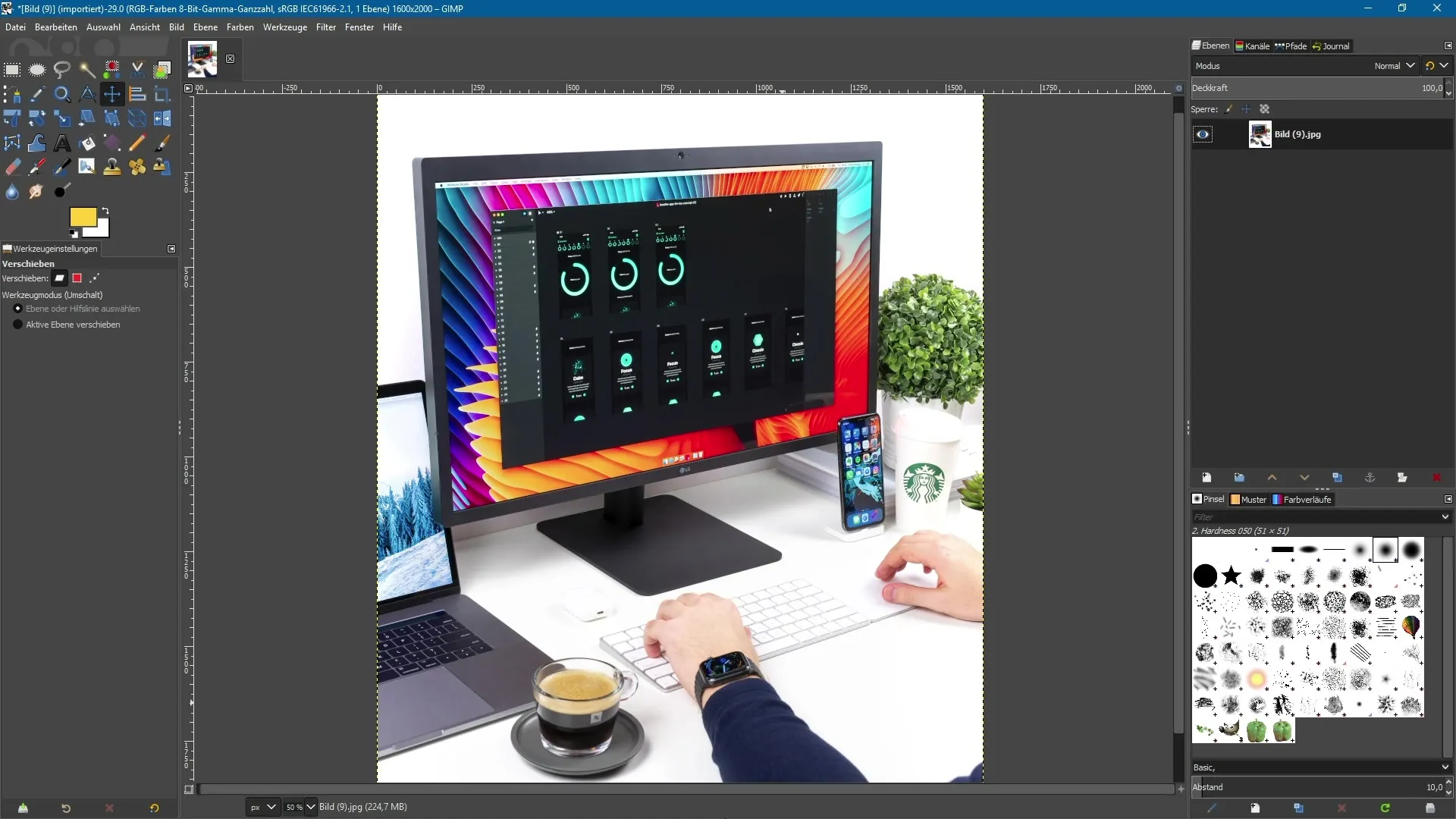
2. Bir Resim Açmak
Düzenlemek istediğin resmi seç. Bunu sadece GIMP'e sürükleyerek veya "Dosya" > "Aç" yoluyla açarak yapabilirsin. Resmin belgenizden daha büyükse, katman boyutunu ayarlamanız gerekebilir. Bunun için katmana sağ tıklayın ve "Katmanı Ölçeklendir" seçeneğini seçin. Boyutu ayarlamak için 1500 piksel genişlik girin.
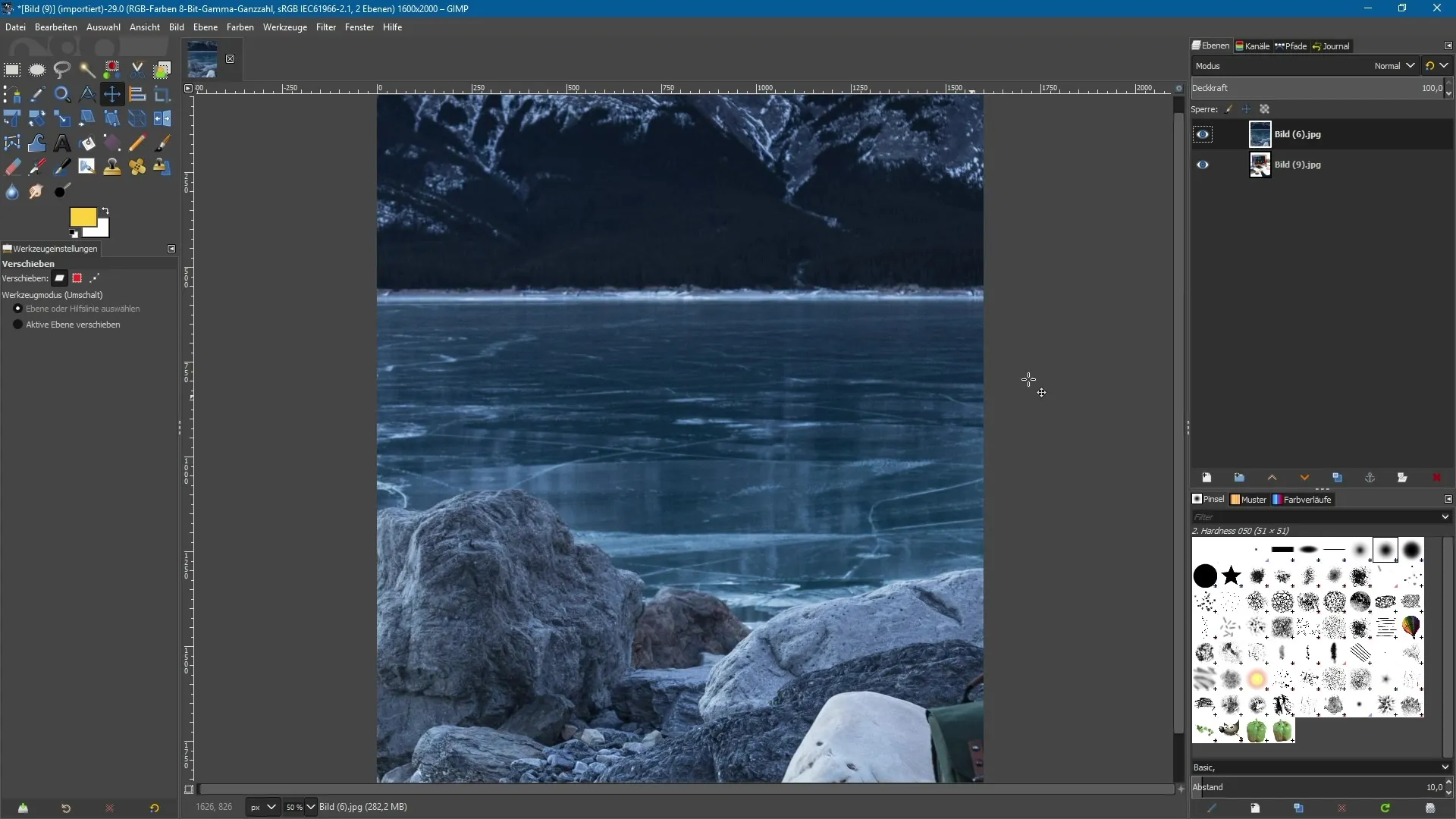
3. Dönüşüm Araçını Aktifleştirmek
Resminiz GIMP'te açıldığında, daha önce seçtiğiniz birleşik dönüşüm aracına gidin. Resim katmanına tıklayın. Özellikler veya araç ayarları panelinin solunda, dönüşümlerinizi kontrol etmenize yardımcı olacak çeşitli ayar seçenekleri görünecektir.
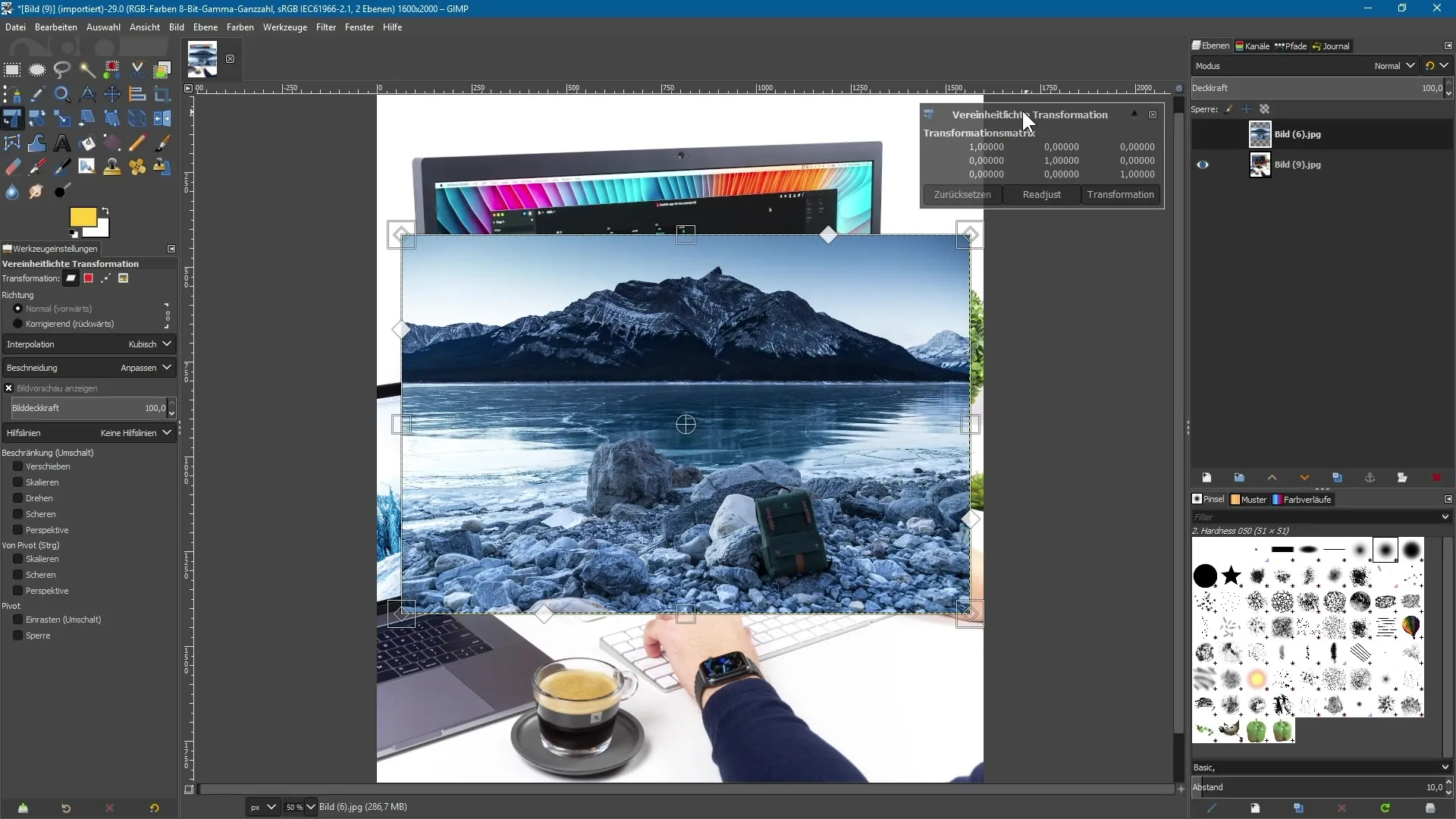
4. Resmi Ölçeklendirmek
Resmin köşelerinde bir kare ve bir elmas göreceksiniz. Farenizle kareye geldiğinizde, sarı olur ve imleç değişir. Kareye tıklayıp sol fare tuşunu basılı tutarak ve imleci çekerek resmi ölçeklendirebilirsiniz. Resmi orantılı olarak ölçeklendirmek için, çekme işlemi sırasında Shift tuşunu basılı tutun.
5. Resmi Döndürmek
Resmi döndürmek için, sadece resmin dışına fare ile tıklayın ve sol fare tuşunu basılı tutun. Farenizi sola veya sağa hareket ettirin ve resim daha önce seçilen merkez etrafında dönecektir. Merkez noktayı taşımak için, onu başka bir yere çekebilirsiniz. Gerekirse son eylemi geri almak için Ctrl + Z tuşlarına basın.
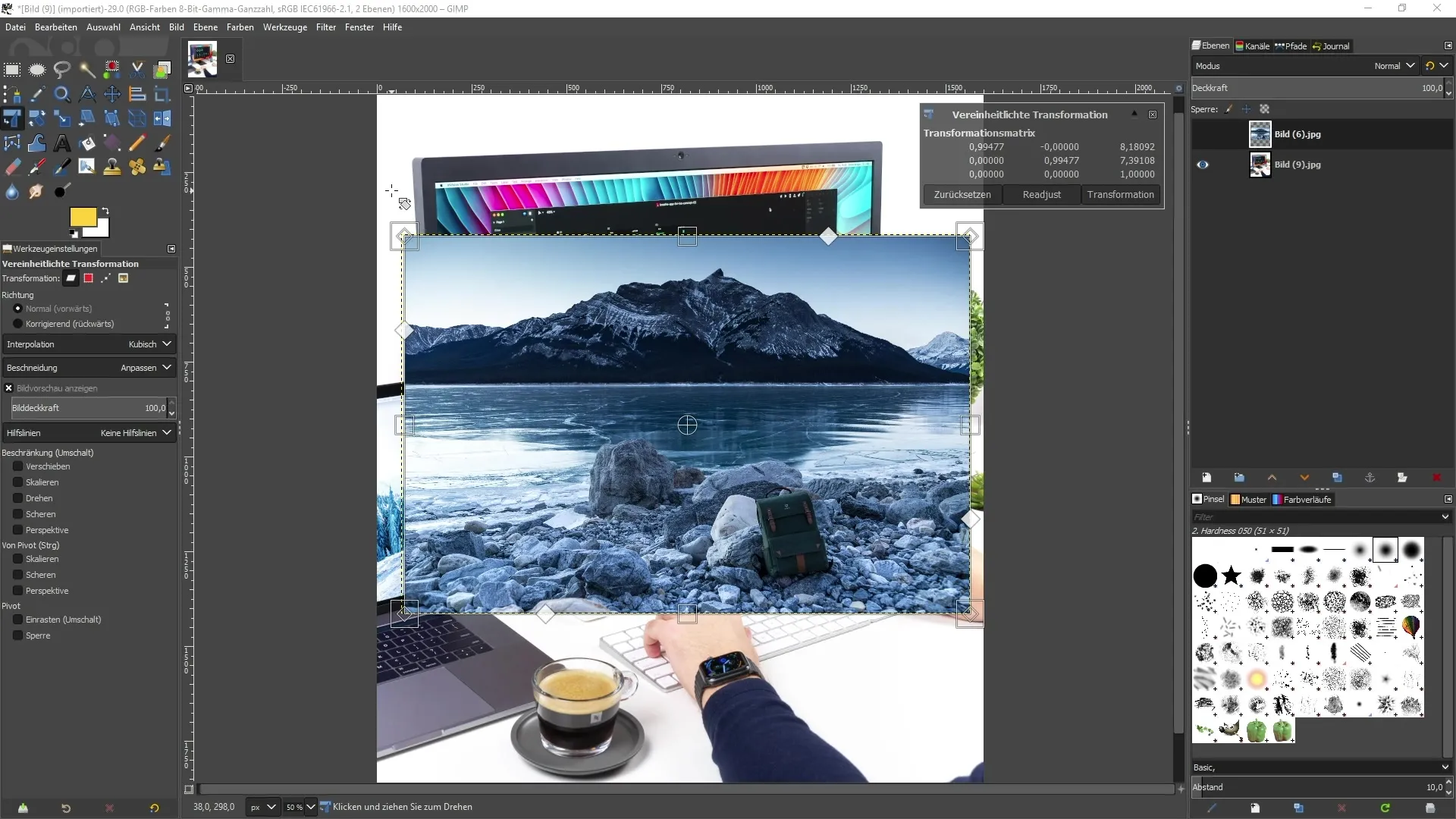
6. Resmi Sıkıştırmak ve Eğmek
Resmi sıkıştırmak için kenardaki kareleri kullanın. Onları çektiğinizde, resim seçiminize bağlı olarak daha dar veya daha geniş hale gelir. Resmin eğilmesi için, resmi değiştirmek için köşelerdeki dolu elmasları kullanın.
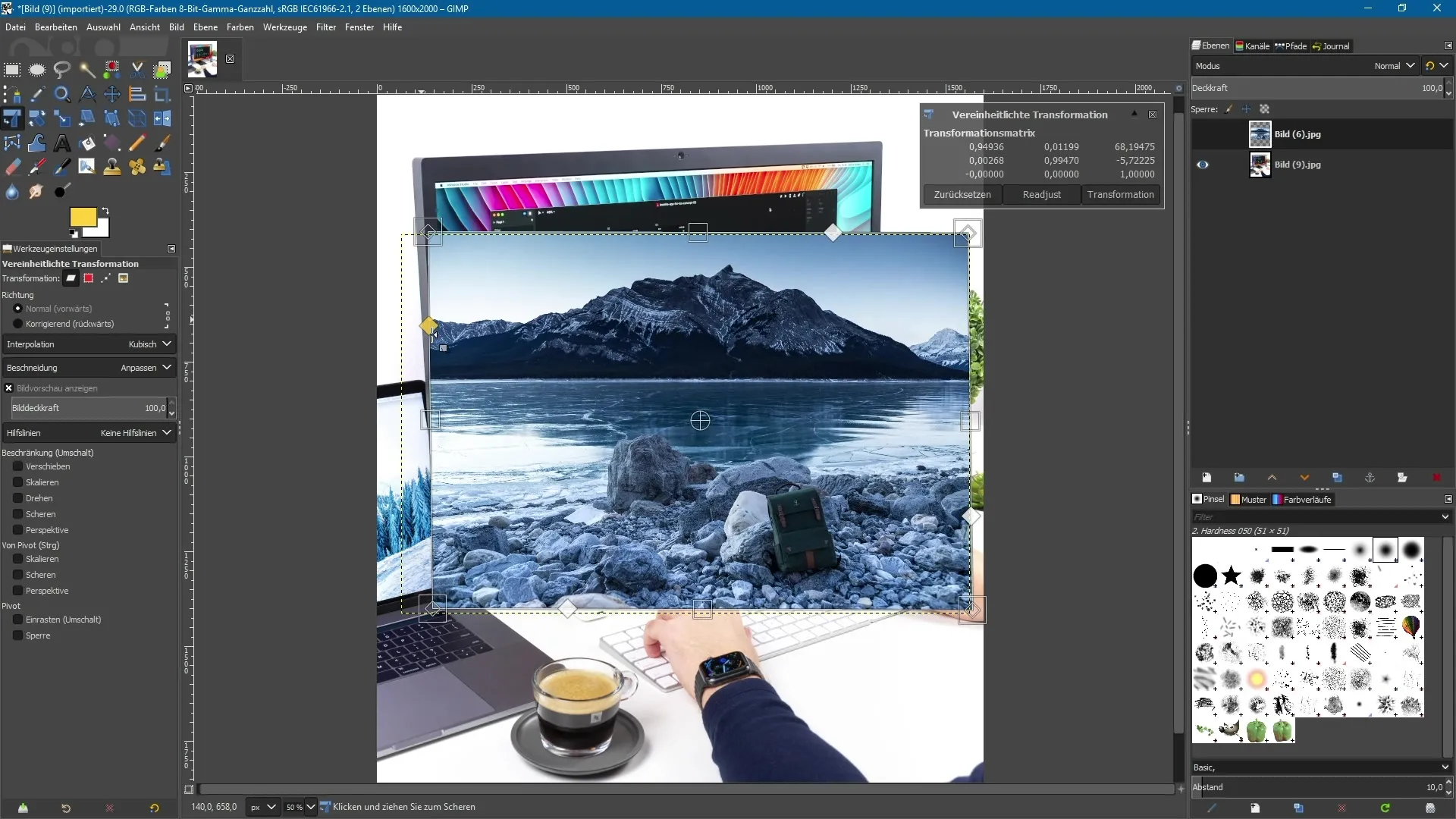
7. Perspektif Bozma
Son adım, resmi perspektif olarak bozmaktır. Perspektifi değiştirmek için köşelerdeki dolu elmaslara tıklayın. Noktaları çekerek, resmin bir yüzeyde yerleştirilmiş gibi görünmesini sağlamak için bir görüntü oluşturun.
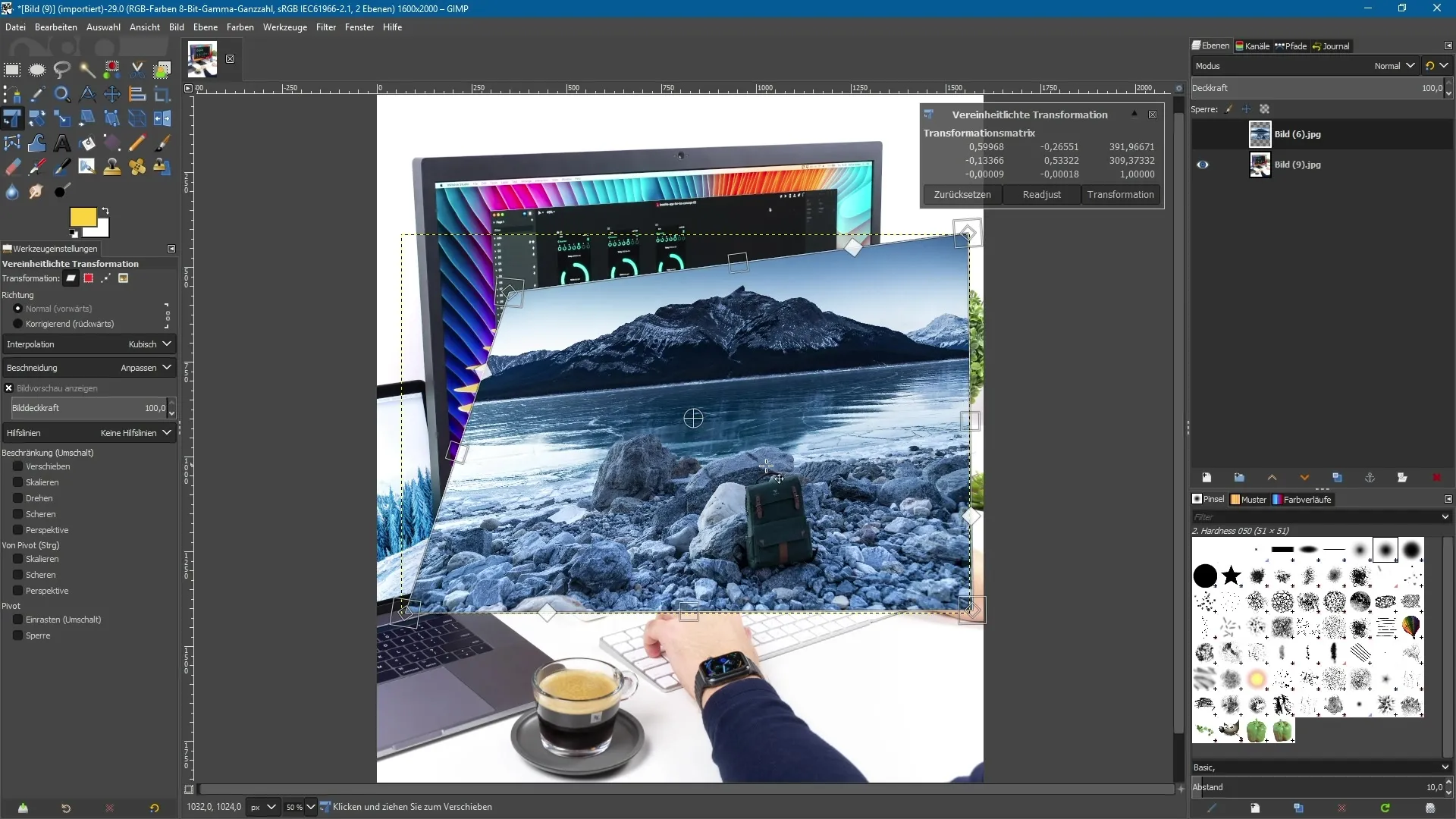
8. Dönüşümü Uygulamak
Tüm gerekli ayarlamaları yaptıktan sonra, yaptığınız değişiklikleri kaydetmek için üst menü çubuğunda "Dönüşüm" seçeneğine tıklayın. Resim şimdi girdiğiniz değerlere göre dönüştürülecektir.
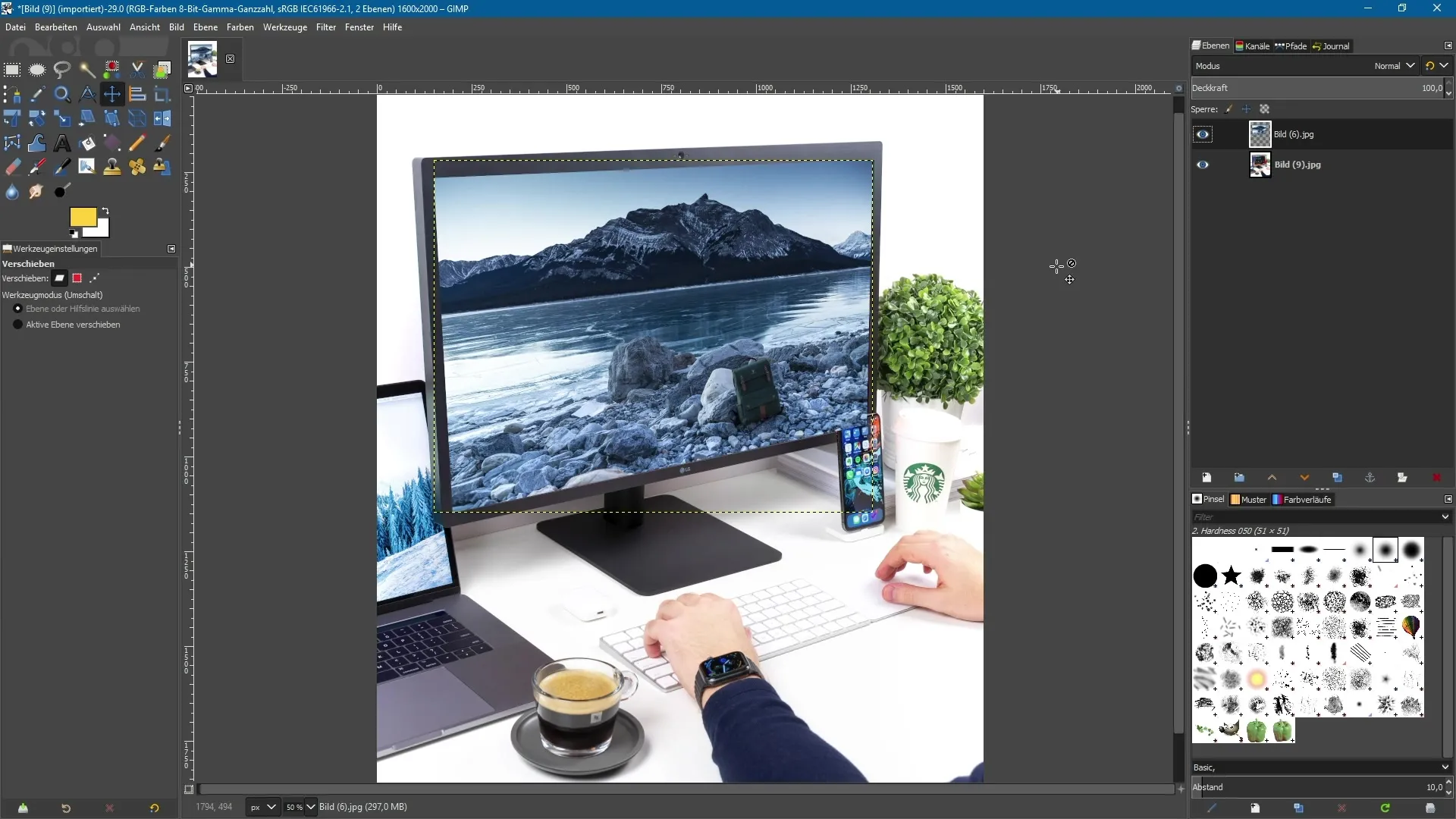
9. İnce Ayar ve Maskeleme
Sonuç, düzenlemenin karmaşıklığına bağlı olarak değişebilir. Örneğin, kenarları daha iyi tanımlamak veya unsurları gizlemek için bir maske uygulayabilirsiniz. Nihai sonucu daha da mükemmelleştirmek için burada daha fazla zaman harcayabilirsiniz.
Özet - GIMP 2.10: Etkili Görüntü Düzenleme için Birleşik Dönüşüm Aracı
GIMP 2.10'un birleşik dönüşüm aracı düzenlemenizi önemli ölçüde kolaylaştırır. Artık tek bir araçla ölçeklendirme, döndürme, eğme ve perspektif bozulması yapma imkanına sahipsiniz. Bu birleşiklik, daha verimli ve yaratıcı bir çalışma sürecine yol açar. Görsellerinizden en iyi şekilde yararlanmak için referans noktalarını ve kontrol elemanlarını ustaca kullanın.
Sıkça Sorulan Sorular
Birleşik dönüşüm aracını nasıl açarım?Araç çubuğunda bulabilir veya Shift + T ile etkinleştirebilirsiniz.
Tek bir aracı kullanarak birden fazla işlem yapabilir miyim?Evet, birleşik dönüşüm aracı ile ölçeklendirme, döndürme, eğme ve perspektif bozulmasını bir adımda gerçekleştirebilirsiniz.
Resmin orantılı olarak ölçeklendirildiğinden nasıl emin olabilirim?Köşe noktalarını çekerken Shift tuşunu basılı tutun.
Değişiklikleri geri almanın bir yolu var mı?Evet, son işlemi geri almak için Ctrl + Z tuşlarına basın.
Bir resmin perspektifini değiştirebilir miyim?Evet, perspektifi ayarlamak için köşelerdeki dolu elmasları kullanabilirsiniz.


